Comment désinstaller Wapron d'un appareil Android
![]() Écrit par Tomas Meskauskas le
Écrit par Tomas Meskauskas le
Qu'est-ce que Wapron ?
Wapron est une application indésirable classée dans la catégorie des logiciels publicitaires. L'application cible les utilisateurs d'Android. Une fois installée, Wapron diffuse des publicités gênantes qui peuvent exposer les utilisateurs à diverses menaces en ligne. Pour ces raisons, les utilisateurs devraient éviter d'installer Wapron et l'éliminer s'il est déjà présent.
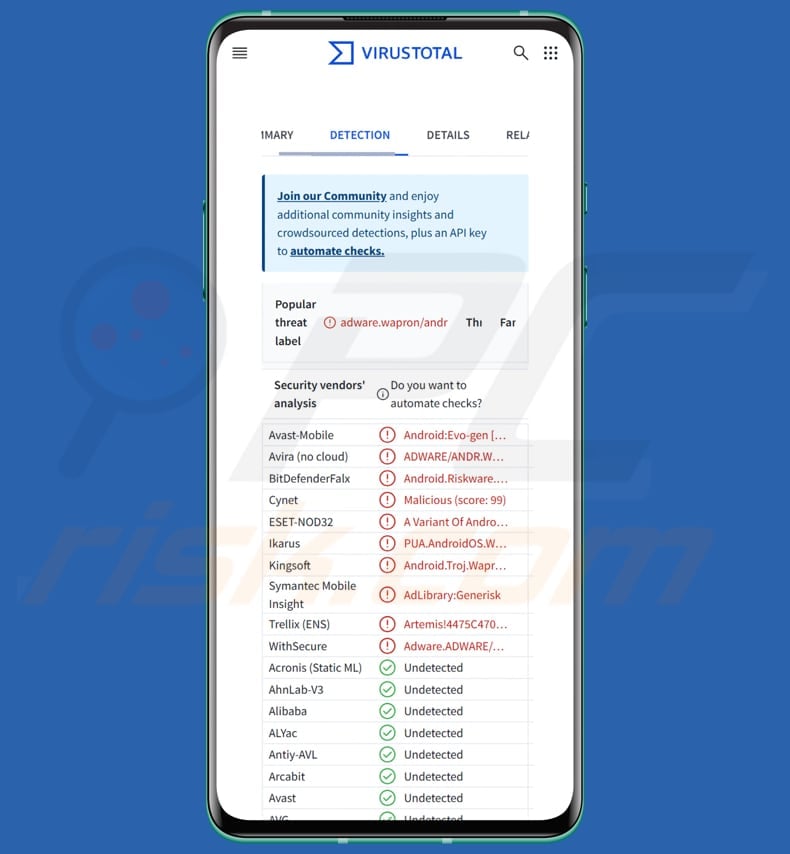
Présentation du logiciel publicitaire Wapron
Wapron peut afficher un large éventail de publicités pour les utilisateurs, y compris des pop-ups, des bannières et des coupons. Ces publicités peuvent promouvoir des produits légitimes ou des offres douteuses ou malveillantes. Elles peuvent parfois inclure des liens menant à des sites de phishing, à des téléchargements de logiciels malveillants ou à des stratagèmes frauduleux conçus pour voler des informations personnelles ou financières.
Les publicités générées par Wapron peuvent conduire les utilisateurs vers des pages web conçues pour les inciter à payer de faux produits ou services ou à divulguer des informations relatives à leur carte de crédit, leur carte d'identité, leurs identifiants de connexion et d'autres informations. Les utilisateurs peuvent subir des pertes financières, se faire voler leur identité ou leur compte personnel, infecter leur appareil avec des logiciels malveillants ou rencontrer d'autres problèmes.
En outre, Wapron peut collecter divers types de données personnelles, notamment l'historique de navigation, les requêtes de recherche et les informations relatives à l'appareil (telles que le modèle, la version du système d'exploitation et l'adresse IP). En fonction des autorisations accordées à l'application, celle-ci peut également être en mesure d'accéder à des informations sensibles.
En outre, Wapron peut ralentir considérablement les appareils Android. En plus d'affecter les performances de l'appareil, l'application peut également entraîner une augmentation de la consommation de la batterie. Dans l'ensemble, il est fortement conseillé de supprimer Wapron s'il est installé sur un appareil et de le faire dès que possible. S'il ne peut pas être supprimé manuellement, nous recommandons d'utiliser Combo Cleaner.
| Nom | Publicités de Wapron |
| Type de menace | Logiciel publicitaire Android, application indésirable. |
| Noms des détections | Avast (Android:Evo-gen [Trj]), Combo Cleaner (Android.Riskware.RogueUrl.gPLWG), ESET-NOD32 (Une variante de Android/Wapron.AH Potentially Unsafe), Kingsoft (Android.Troj.Wapron.AH), Liste complète (VirusTotal) |
| Symptômes | L'appareil fonctionne lentement, les paramètres du système sont modifiés sans l'autorisation de l'utilisateur, des applications douteuses apparaissent, l'utilisation des données et de la batterie augmente considérablement, les navigateurs sont redirigés vers des sites Web douteux, des publicités intrusives sont diffusées. |
| Méthodes de distribution | Pièces jointes de courriers électroniques infectés, publicités en ligne malveillantes, ingénierie sociale, applications trompeuses, sites web frauduleux. |
| Dommages | Baisse des performances de l'appareil, épuisement rapide de la batterie, diminution de la vitesse d'Internet, exposition à des escroqueries. |
| Suppression des maliciels (Android) |
Pour éliminer d'éventuelles infections par des maliciels, analysez votre appareil mobile avec un logiciel antivirus légitime. Nos chercheurs en sécurité recommandent d'utiliser Combo Cleaner. |
Conclusion
En conclusion, Wapron est une application intrusive qui peut perturber l'expérience de l'utilisateur en affichant des publicités indésirables. Elle peut également compromettre la vie privée en collectant des données personnelles. Les utilisateurs doivent éviter d'installer de telles applications et les supprimer si elles sont déjà présentes afin de protéger leurs appareils et leurs données.
Comment Wapron s'est-il infiltré dans mon appareil ?
Les logiciels publicitaires s'infiltrent souvent dans les appareils Android par le biais de boutiques d'applications non officielles/de tiers ou de sites Web qui les présentent comme des applications légitimes et utiles. Il peut également être installé par le biais de publicités trompeuses, de notifications provenant de pages douteuses, de fausses mises à jour, d'offres trompeuses, etc.
En outre, les utilisateurs peuvent, sans le savoir, installer des logiciels publicitaires par le biais de liens contenus dans des messages ou des courriels trompeurs, ou de téléchargements obtenus à partir de réseaux P2P, de téléchargeurs tiers et d'autres sources similaires. Dans d'autres cas, les logiciels publicitaires peuvent être installés en même temps que des logiciels douteux ou gratuits s'ils sont inclus dans une offre supplémentaire et ne sont pas désélectionnés lors de l'installation.
Comment éviter l'installation d'applications indésirables ?
N'installez que des applications provenant de boutiques d'applications officielles comme Google Play Store et évitez les boutiques d'applications tierces ou les sites web non fiables. Avant de télécharger, vérifiez les commentaires et les évaluations des utilisateurs pour vous assurer qu'ils n'ont pas un comportement suspect et évitez les applications dont l'évaluation est faible ou les commentaires négatifs. Installez un antivirus ou un logiciel anti-malware fiable pour détecter les menaces potentielles et vous en protéger.
Ne cliquez pas sur les fenêtres publicitaires, les liens contenus dans les courriels ou les messages non sollicités, ni sur les sites web non fiables. Ils peuvent conduire au téléchargement d'applications indésirables. Mettez régulièrement à jour votre système d'exploitation et vos applications Android afin de corriger les vulnérabilités et d'améliorer la sécurité.
Menu rapide :
- Introduction
- Comment supprimer l'historique de navigation dans le navigateur web Chrome ?
- Comment désactiver les notifications du navigateur dans le navigateur web Chrome ?
- Comment réinitialiser le navigateur web Chrome ?
- Comment supprimer l'historique de navigation dans le navigateur web Firefox ?
- Comment désactiver les notifications du navigateur dans le navigateur web Firefox ?
- Comment réinitialiser le navigateur web Firefox ?
- Comment désinstaller des applications potentiellement indésirables et/ou malveillantes ?
- Comment démarrer l'appareil Android en "mode sans échec" ?
- Comment vérifier l'utilisation de la batterie de diverses applications ?
- Comment vérifier l'utilisation des données de diverses applications ?
- Comment installer les dernières mises à jour logicielles ?
- Comment réinitialiser le système à son état par défaut ?
- Comment désactiver les applications qui ont des privilèges d'administrateur ?
Supprimez l'historique de navigation du navigateur web Chrome :

Appuyez sur le bouton "Menu" (trois points dans le coin supérieur droit de l'écran) et sélectionnez "Historique" dans le menu déroulant qui s'ouvre.

Appuyez sur "Effacer les données de navigation", sélectionnez l'onglet "AVANCÉ", choisissez la période et les types de données que vous souhaitez supprimer et appuyez sur "Effacer les données".
[Retour à la Table des Matières]
Désactivez les notifications du navigateur dans le navigateur web Chrome :

Appuyez sur le bouton "Menu" (trois points dans le coin supérieur droit de l'écran) et sélectionnez "Paramètres" dans le menu déroulant qui s'ouvre.

Faites défiler vers le bas jusqu'à ce que vous voyiez l'option "Paramètres du site" et appuyez dessus. Faites défiler vers le bas jusqu'à ce que vous voyiez l'option "Notifications" et appuyez dessus.

Recherchez les sites web qui envoient des notifications au navigateur, appuyez dessus et cliquez sur "Effacer et réinitialiser". Cette opération supprimera les autorisations accordées à ces sites web pour la diffusion de notifications. Toutefois, si vous visitez à nouveau le même site, il est possible qu'une autorisation vous soit à nouveau demandée. Vous pouvez choisir d'accorder ou non ces autorisations (si vous choisissez de refuser, le site web passera dans la section "Bloqué" et ne vous demandera plus l'autorisation).
[Retour à la Table des Matières]
Réinitialisez le navigateur web Chrome :

Allez dans "Paramètres", faites défiler vers le bas jusqu'à ce que vous voyiez "Apps" et appuyez dessus.

Faites défiler vers le bas jusqu'à ce que vous trouviez l'application "Chrome", sélectionnez-la et appuyez sur l'option "Stockage".

Appuyez sur "GÉRER LE STOCKAGE", puissur "EFFACER TOUTES LES DONNÉES" et confirmez l'action en appuyant sur "OK". Notez que la réinitialisation du navigateur éliminera toutes les données qui y sont stockées. Cela signifie que tous les identifiants/mots de passe enregistrés, l'historique de navigation, les paramètres non définis par défaut et les autres données seront supprimés. Vous devrez également vous reconnecter à tous les sites web.
[Retour à la Table des Matières]
Supprimer l'historique de navigation du navigateur web Firefox :

Appuyez sur le bouton "Menu" (trois points dans le coin supérieur droit de l'écran) et sélectionnez "Historique" dans le menu déroulant qui s'ouvre.

Faites défiler vers le bas jusqu'à ce que vous voyiez "Effacer les données privées" et appuyez dessus. Sélectionnez les types de données que vous souhaitez supprimer et appuyez sur "EFFACER LES DONNÉES".
[Retour à la Table des Matières]
Désactivez les notifications du navigateur dans le navigateur web Firefox :

Visitez le site web qui émet des notifications, appuyez sur l'icône affichée à gauche de la barre d'URL (l'icône n'est pas nécessairement un "cadenas") et sélectionnez "Modifier les paramètres du site".

Dans la fenêtre contextuelle qui s'ouvre, sélectionnez l'option "Notifications" et appuyez sur "EFFACER".
[Retour à la Table des Matières]
Réinitialisez le navigateur web Firefox :

Allez dans "Paramètres", faites défiler vers le bas jusqu'à ce que vous voyiez "Apps" et appuyez dessus.

Faites défiler vers le bas jusqu'à ce que vous trouviez l'application "Firefox", sélectionnez-la et appuyez sur l'option "Stockage".

Appuyez sur "EFFACER LES DONNÉES" et confirmez l'action en appuyant sur "EFFACER". Notez que la réinitialisation du navigateur éliminera toutes les données qui y sont stockées. Cela signifie que tous les identifiants/mots de passe enregistrés, l'historique de navigation, les paramètres non définis par défaut et les autres données seront supprimés. Vous devrez également vous reconnecter à tous les sites web.
[Retour à la Table des Matières]
Désinstallez les applications potentiellement indésirables et/ou malveillantes :

Allez dans "Paramètres", faites défiler vers le bas jusqu'à ce que vous voyiez "Apps" et appuyez dessus.

Faites défiler vers le bas jusqu'à ce que vous voyiez une application potentiellement indésirable et/ou malveillante, sélectionnez-la et appuyez sur "Désinstaller". Si, pour une raison quelconque, vous ne parvenez pas à supprimer l'application sélectionnée (par exemple, si un message d'erreur s'affiche), essayez d'utiliser le "mode sans échec".
[Retour à la Table des Matières]
Démarrer l'appareil Android en "mode sans échec" :
Le "mode sans échec" du système d'exploitation Android empêche temporairement l'exécution de toutes les applications tierces. L'utilisation de ce mode est un bon moyen de diagnostiquer et de résoudre divers problèmes (par exemple, supprimer les applications malveillantes qui empêchent les utilisateurs de le faire lorsque l'appareil fonctionne "normalement").

Appuyez sur le bouton "Power" et maintenez-le enfoncé jusqu'à ce que l'écran "Power off" s'affiche. Appuyez sur l'icône "Power off" et maintenez-la enfoncée. Après quelques secondes, l'option "Mode sans échec" apparaîtra et vous pourrez l'exécuter en redémarrant l'appareil.
[Retour à la Table des Matières]
Vérifiez l'utilisation de la batterie des différentes applications :

Allez dans "Paramètres", faites défiler vers le bas jusqu'à ce que vous voyiez "Entretien de l'appareil" et appuyez dessus.

Appuyez sur "Batterie" et vérifiez l'utilisation de chaque application. Les applications légitimes/authentiques sont conçues pour consommer le moins d'énergie possible afin d'offrir la meilleure expérience utilisateur et d'économiser de l'énergie. Par conséquent, une utilisation élevée de la batterie peut indiquer que l'application est malveillante.
[Retour à la Table des Matières]
Vérifiez l'utilisation des données par les différentes applications :

Allez dans "Paramètres", faites défiler vers le bas jusqu'à ce que vous voyiez "Connexions" et appuyez dessus.

Faites défiler vers le bas jusqu'à ce que vous voyiez "Utilisation des données" et sélectionnez cette option. Comme pour la batterie, les applications légitimes/authentiques sont conçues pour minimiser l'utilisation des données autant que possible. Cela signifie qu'une utilisation importante de données peut indiquer la présence d'une application malveillante. Notez que certaines applications malveillantes peuvent être conçues pour fonctionner uniquement lorsque l'appareil est connecté à un réseau sans fil. C'est pourquoi vous devez vérifier l'utilisation des données mobiles et Wi-Fi.

Si vous trouvez une application qui utilise beaucoup de données alors que vous ne l'utilisez jamais, nous vous conseillons vivement de la désinstaller dès que possible.
[Retour à la Table des Matières]
Installez les dernières mises à jour du logiciel :
Maintenir le logiciel à jour est une bonne pratique lorsqu'il s'agit de la sécurité de l'appareil. Les fabricants d'appareils publient en permanence divers correctifs de sécurité et mises à jour d'Android afin de corriger les erreurs et les bogues susceptibles d'être exploités par les cybercriminels. Un système obsolète est beaucoup plus vulnérable, c'est pourquoi vous devez toujours vous assurer que le logiciel de votre appareil est à jour.

Allez dans "Paramètres", faites défiler vers le bas jusqu'à ce que vous voyiez "Mise à jour du logiciel" et appuyez dessus.

Appuyez sur "Télécharger les mises à jour manuellement" et vérifiez si des mises à jour sont disponibles. Si c'est le cas, installez-les immédiatement. Nous vous recommandons également d'activer l'option "Télécharger les mises à jour automatiquement" - cela permettra au système de vous avertir dès qu'une mise à jour est publiée et/ou de l'installer automatiquement.
[Retour à la Table des Matières]
Réinitialiser le système à son état par défaut :
La "réinitialisation d'usine" est un bon moyen de supprimer toutes les applications indésirables, de rétablir les paramètres par défaut du système et de nettoyer l'appareil en général. Toutefois, vous devez garder à l'esprit que toutes les données contenues dans l'appareil seront supprimées, y compris les photos, les fichiers vidéo/audio, les numéros de téléphone (stockés dans l'appareil, pas sur la carte SIM), les messages SMS, etc. En d'autres termes, l'appareil sera restauré à son état initial.
Vous pouvez également restaurer les paramètres de base du système et/ou simplement les paramètres du réseau.

Allez dans "Paramètres", faites défiler vers le bas jusqu'à ce que vous voyiez "À propos du téléphone" et appuyez dessus.

Faites défiler vers le bas jusqu'à ce que vous voyiez "Réinitialiser" et appuyez dessus. Choisissez ensuite l'action que vous souhaitez effectuer :
"Réinitialiser les paramètres" - rétablir tous les paramètres du système par défaut ;
"Réinitialiser les paramètres réseau" - rétablir tous les paramètres liés au réseau par défaut ;
"Réinitialisation des données d'usine" - réinitialiser l'ensemble du système et supprimer complètement toutes les données stockées ;
[Retour à la Table des Matières]
Désactivez les applications qui ont des privilèges d'administrateur :
Si une application malveillante obtient des privilèges d'administrateur, elle peut gravement endommager le système. Pour que votre appareil soit aussi sûr que possible, vous devez toujours vérifier quelles applications disposent de ces privilèges et désactiver celles qui ne devraient pas en avoir.

Allez dans "Paramètres", faites défiler vers le bas jusqu'à ce que vous voyiez "Verrouillage de l'écran et sécurité" et appuyez dessus.

Faites défiler vers le bas jusqu'à ce que vous voyiez "Autres paramètres de sécurité", appuyez dessus, puis appuyez sur "Applications d'administration de l'appareil".

Identifiez les applications qui ne devraient pas avoir de privilèges d'administrateur, appuyez dessus, puis appuyez sur "DÉACTIVER".
Foire aux questions (FAQ)
Quels dommages les logiciels publicitaires peuvent-ils causer ?
Les logiciels publicitaires peuvent gêner, ralentir un appareil, exposer les utilisateurs à des sites web malveillants, etc.
Que font les logiciels publicitaires ?
L'objectif des logiciels publicitaires est d'afficher des publicités. En outre, ils peuvent être conçus pour recueillir diverses informations.
Comment les développeurs de logiciels publicitaires génèrent-ils des revenus ?
Les développeurs de logiciels publicitaires génèrent des revenus principalement par le biais de publicités, en gagnant sur les clics ou les impressions, et en participant à des programmes d'affiliation, où ils sont payés en fonction des actions des utilisateurs, comme les achats ou les inscriptions.
Combo Cleaner supprimera-t-il le logiciel publicitaire Wapron ?
Combo Cleaner analyse efficacement les appareils et supprime tous les logiciels publicitaires. La suppression manuelle est souvent insuffisante, car les fichiers restants peuvent demeurer cachés dans le système. Même après la suppression de l'application principale, certains composants peuvent persister et continuer à fonctionner en arrière-plan.

▼ Montrer la discussion